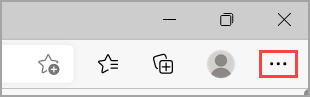| 查看和删除 Microsoft Edge 中的浏览器历史记录 | 您所在的位置:网站首页 › 如何查坐牢记录 › 查看和删除 Microsoft Edge 中的浏览器历史记录 |
查看和删除 Microsoft Edge 中的浏览器历史记录
|
可以查看和清除存储在单个设备上、所有同步设备和云中的 Microsoft Edge 浏览历史记录。 你可以随时选择清除浏览历史记录。 清除设备上存储的浏览数据若要清除 Microsoft Edge 浏览数据,请首先确定是只在当前使用的设备上删除数据,还是在所有同步设备上删除数据。 若仅要在当前使用的设备上清除浏览数据,请确保同步已关闭。 如果要清除所有同步设备上的浏览数据,请确保已登录并启用同步。 这将清除所有同步设备上的同步项目。 若要关闭同步,请执行以下操作: 选择 设置及更多。 转到 “设置 ”>“配置文件”>“同步”并选择“关闭同步”。 若要在 Microsoft Edge 中清除浏览数据,请执行以下操作: 依次选择“设置及更多” >“设置”>“隐私、搜索、服务”。 在“清除浏览数据”>“立即清除浏览数据”下,选择“选择要清除的内容”。 在“时间范围”下,从下拉菜单中选择时间范围。 选择要清除的浏览数据类型(有关说明,请参阅下表)。 例如,你可能希望删除浏览历史记录和 Cookie,但保留密码和表单填充数据。 选择“立即清除”。 清除云中存储的浏览数据(如果已打开同步或个性化)若要管理和删除 Microsoft 云中保存的数据,请查看隐私面板。 在隐私面板上可以查看或删除数据。 从隐私面板中删除的数据不会从设备中删除。 若要了解有关如何停止与 Microsoft 共享数据的详细信息,请参阅Microsoft Edge 浏览数据和隐私。 浏览可在 Microsoft Edge 中删除的数据信息类型 将删除的内容 存储的内容 浏览历史记录 所访问站点的 URL,以及每次访问的日期和时间。 在你的设备上(如果打开了同步,则在所有已同步设备上) 下载历史记录 从 Web 下载的文件列表。 这仅会删除列表,不会删除下载的实际文件。 在你的设备上 Cookie 和其他站点数据 网站存储在设备上以记住首选项的信息和数据,例如登录信息、位置或媒体许可证。 在你的设备上 缓存的图像和文件 存储在设备上的页面、图像和其他媒体内容的副本。 下次你访问这些站点时,浏览器可以使用这些副本更快地加载内容。 在你的设备上 密码 已保存的站点密码。 在你的设备上(如果打开了同步,则在所有已同步设备上) 自动填充表单数据(包括表单和卡) 输入到表单中的信息,如你的电子邮件、信用卡或配送地址。 在你的设备上(如果打开了同步,则在所有已同步设备上) 站点权限 依次转到“设置及更多” >“设置”>“Cookie 和站点权限”,以查看每个网站的列表,包括位置、Cookie、弹出窗口和媒体自动播放。 在你的设备上 以前版本的 Microsoft Edge 中的所有数据 旧版 Microsoft Edge 中的所有数据,包括历史记录、收藏夹、密码等。 在你的设备上(如果打开了同步,则在所有已同步设备上) 媒体基础数据 包括许可证、证书和密钥等。 重启 Microsoft Edge 浏览器后,将清除数据。 在你的设备上(如果打开了同步,则在所有已同步设备上) 使用 Microsoft Edge 清除 Internet Explorer 浏览数据使用 Microsoft Edge 可以清除 Internet Explorer 中的所有浏览数据。 清除 Internet Explorer 浏览数据不会影响其他浏览器中的浏览数据。 注意: 仅当组织已打开 Internet Explorer 模式时,此操作才适用。 依次选择“设置及更多” >“设置”>“隐私、搜索、服务”。 在“清除 Internet Explorer 浏览数据”>“立即清除浏览数据”下,选择“选择要清除的内容”。 选择要清除的数据类型。 选择“删除”。 相关主题登录以跨设备同步 Microsoft Edge 阻止 Microsoft Edge 中的弹出窗口 在 Microsoft Edge 中管理网站通知 Microsoft Edge、浏览数据和隐私 恢复 Microsoft 帐户 |
【本文地址】